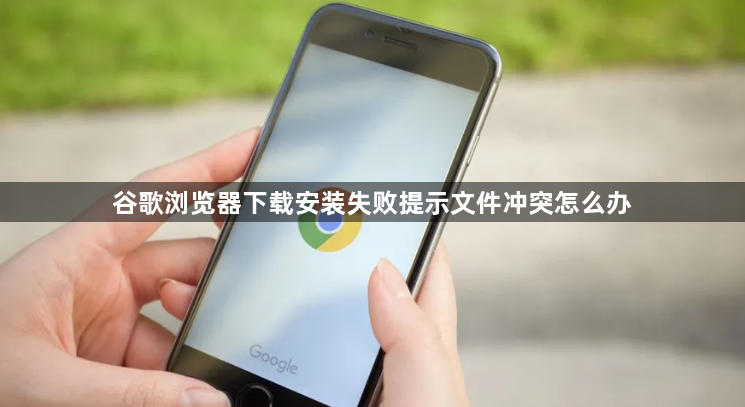
1. 清理残留文件与注册表
- 按`Win+R`键打开“运行”窗口,输入`regedit`并回车,进入注册表编辑器。
- 定位到`HKEY_LOCAL_MACHINE\SOFTWARE\Google`路径,删除所有与Chrome相关的键值(如残留的安装记录或旧版本信息)。
- 检查系统盘(通常是C盘)下的`Program Files`文件夹,若存在旧版Google文件夹,直接删除整个文件夹。
2. 关闭杀毒软件与防护进程
- 暂时禁用电脑中的第三方杀毒软件(如360安全卫士、电脑管家等),部分软件会误删安装文件或拦截注册表修改。
- 在Windows系统中,进入“设置”→“更新与安全”→“Windows安全”→“病毒和威胁防护”,点击“管理设置”临时关闭实时保护。
3. 以管理员权限重新安装
- 右键点击Chrome安装包(如`ChromeSetup.exe`),选择“以管理员身份运行”。
- 若安装过程中仍提示冲突,可尝试将安装包复制到其他磁盘(如D盘),再右键选择“管理员权限运行”执行安装。
4. 检查系统文件与磁盘权限
- 按`Win+X`键选择“命令提示符(管理员)”,输入`sfc /scannow`并回车,修复可能损坏的系统文件。
- 确保安装路径所在磁盘(如C盘)未启用“只读”属性。右键点击磁盘图标→“属性”→“安全”→“编辑”,为当前用户赋予“完全控制”权限。
5. 使用专用卸载工具清理
- 访问谷歌官方支持页面,下载“Chrome清理工具”(如`chrome_cleanup_tool.exe`),运行后自动扫描并删除残留文件及冲突项。
- 若问题依旧,可尝试通过第三方工具(如IObit Uninstaller)强制卸载旧版本并清除注册表关联项。







